Quando creiamo un account Google, tra i tanti servizi che ci offre, uno dei più interessanti è Cloud Storage . Google drive ci offre 15 GB gratis (e fino a diversi terras pagando ogni mese) per salvare quello che vogliamo, dai documenti creati con Google Docs ai file personali. Per semplificarci la sincronizzazione dei file, Google ci consente di installare un programma in Windows che ci permette di sincronizzare tutti i file nel cloud con il nostro PC. Ma cosa succede quando questa sincronizzazione non funziona?

La sincronizzazione di Google Drive deve essere eseguita in due modi: il primo, caricando nel cloud tutto ciò che copiamo nella sua cartella sul nostro computer, e il secondo, esattamente l'opposto, copiando tutto ciò che è nel cloud sul nostro computer . In questo modo ci assicuriamo che i nostri dati siano sempre disponibili e non avremo problemi ad accedervi. Tuttavia, questo non sempre funziona bene ed è possibile che questa sincronizzazione a volte si perda, causando seri problemi.
Se i dati non sono sincronizzati, quello che può succedere è che abbiamo un file sul PC, salvato localmente, che non è disponibile nel cloud, quindi non potremo accedervi da un altro PC o dal cellulare. E, se viene eliminato dal computer, non avremo la copia di backup corrispondente.
Nel caso in cui ciò accada, ci sono diversi modi per risolverlo.
Controlla lo stato dell'app
La prima cosa che dobbiamo fare è controlla che l'app funzioni . Per fare ciò, la prima cosa che dobbiamo fare è cercare di individuare la sua icona nella barra delle applicazioni (dove si trova l'orologio di Windows) per vedere che il servizio è aperto correttamente.
In caso contrario, possono verificarsi diverse situazioni. Il primo di questi è quello il programma è stato cancellato , nel qual caso ciò che dovremo fare è reinstallarlo (e, per inciso, aggiornarlo). Il secondo, quello il programma non si apre automaticamente all'avvio , quindi quando accendi il computer non verrà caricato e dovremo aprirlo a mano. E il terzo, che c'è un problema con il nostro account, che, per risolverlo, dovremo per accedere di nuovo.
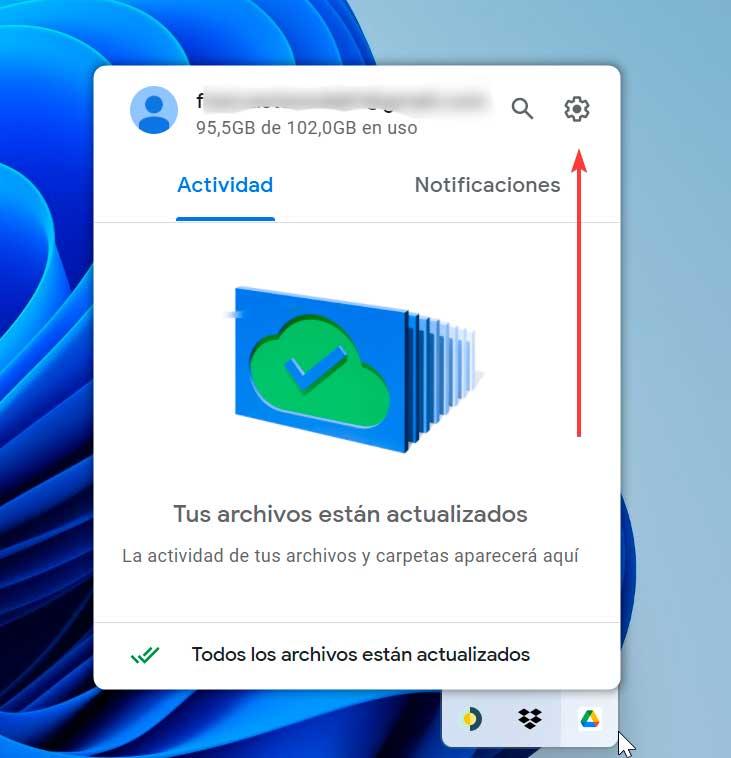
Hai internet?
Pensiamo ancora che il problema sia nel client Google Drive quando, in realtà, è causato dalla nostra connessione Internet. Pertanto, la seconda soluzione che dovremmo cercare è verificare se siamo connessi a Internet e se la connessione è veloce e buona. La sincronizzazione dei file richiede molto tempo, soprattutto se sono file di grandi dimensioni, quindi l'ideale è per connettersi al router via cavo , o almeno farlo attraverso la rete a 5 GHz.
Un altro aspetto che dobbiamo verificare è quello , il DNS funziona bene e che i server di Google non stiano subendo un calo temporaneo che ci impedisce di sincronizzare i nostri dati.
Controlla lo spazio e gli eventuali errori
Infine, è anche necessario che ci assicuriamo che noi avere abbastanza spazio nel cloud per poter eseguire la sincronizzazione. È molto comune che, se copiamo molti file e stiamo utilizzando i 15 GB di spazio di archiviazione gratuito, si riempia prima del previsto e finiamo lo spazio per altro.
Inoltre, all'interno del programma Google Drive per Windows stesso, possiamo trovare una sezione in cui possiamo vedere un elenco di errori che potrebbe essersi verificato e che ci aiuterà a trovare il problema.